Kako omogućiti ili onemogućiti hardverske gumbe na tabletu sa sustavom Windows 10
Ako želite onemogućiti sve hardverske gumbe na svom Windows 10 tablet računalu, evo što ćete morati učiniti. Možete isključiti ili onemogućiti sve OEM definirane gumbe uz pomoć uređivača lokalnih grupnih pravila(Local Group Policy Editor) i uređivača registra(Registry Editor) .
Tabletna računala(Tablet PCs) su praktični i prijenosni uređaji i brzo obavljaju vaš posao. Gotovo(Almost) sva tabletna računala(Tablet PCs) dolaze s barem jednim hardverskim gumbom koji vam omogućuje da uključite ili isključite(OFF) zaslon i promijenite glasnoću, itd. Ovo može biti korisno ako želite onemogućiti te hardverske tipke kako biste nešto provjerili ili testirali nešto specifično.
Omogućite ili onemogućite hardverske gumbe na tablet računalu
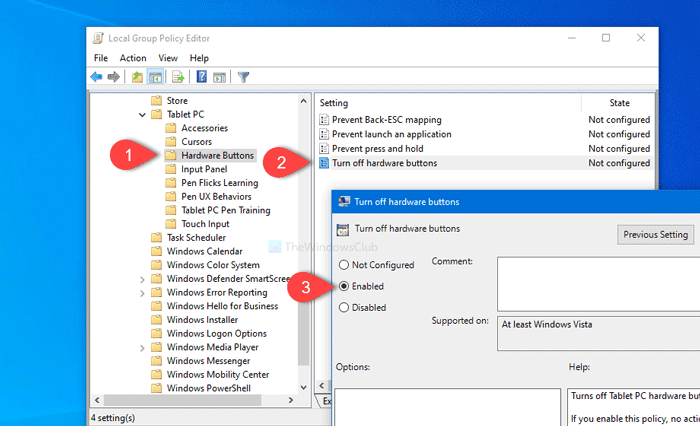
Da biste omogućili ili onemogućili hardverske gumbe na tabletu sa (Tablet)sustavom Windows 10(Windows 10) , slijedite ove korake:
- Pritisnite Win+R da otvorite prompt Pokreni.
- Upišite gpedit.msc i pritisnite tipku Enter.
- Idite na Hardverske tipke(Hardware Buttons) u korisničkoj konfiguraciji(User Configuration) .
- Dvaput kliknite na Isključi hardverske gumbe(Turn off hardware buttons) .
- Odaberite opciju Omogućeno(Enabled) .
- Kliknite na Primijeni(Apply) i OK .
Morat ćete otvoriti Local Group Policy Editor . Za to pritisnite Win+R , upišite gpedit.msci pritisnite tipku Enter .
Nakon što ga otvorite, idite na sljedeću stazu-
User Configuration > Administrative Templates > Windows Components > Tablet PC > Hardware Buttons
U mapi Hardverski gumbi(Hardware Buttons) vidjet ćete nazive postavki Isključi hardverske tipke(Turn off hardware buttons) . Dvaput kliknite na njega i odaberite opciju Enabled .
Sada kliknite gumbe Primijeni (Apply ) i U redu (OK ) . Nakon toga, vaši hardverski gumbi neće raditi dok ne poništite promjenu.
Druga metoda je podešavanje Registry . Stoga se preporuča napraviti sigurnosnu kopiju datoteka registra(backup Registry files) i stvoriti točku za vraćanje sustava kako biste bili na sigurnoj strani.
Uključite ili isključite hardverske gumbe pomoću uređivača registra(Registry Editor)
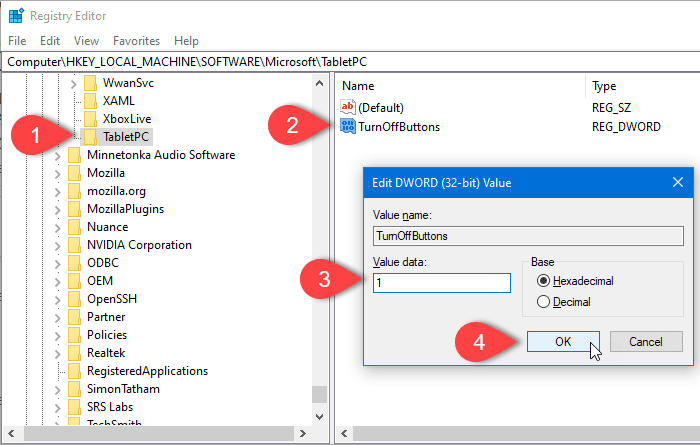
Da biste isključili hardverske gumbe na tabletu sa (Tablet)sustavom Windows 10(Windows 10) pomoću uređivača registra(Registry Editor) , slijedite ove korake-
- Pritisnite Win+R da otvorite prompt Pokreni.
- Upišite regedit i tipku Enter.
- Kliknite Da(Yes) u UAC promptu.
- Idite na TabletPC u HKLM -u .
- Desnom tipkom miša kliknite(Right-click) TabletPC TabletPC > New > DWORD (32-bitna) vrijednost.
- Imenujte ga kao TurnOffButtons .
- Dvaput kliknite na njega i postavite podatke o vrijednosti(Value) kao 1 .
- Kliknite gumb U redu(OK) .
Otvorite uređivač registra . Za to pritisnite Win+R , upišite regediti pritisnite tipku Enter . Ako se pojavi UAC prompt, kliknite gumb Da (Yes ) . Sada idite na sljedeću stazu-
HKEY_LOCAL_MACHINE\SOFTWARE\Microsoft\TabletPC
Desnom tipkom miša kliknite (Right-click)TabletPC i odaberite opciju New > DWORD (32-bit) value . Nakon toga, nazovite ga kao TurnOffButtons . Sada dvaput kliknite na TurnOffButtons i postavite podatke o vrijednosti (Value data ) kao 1 .
Na kraju kliknite gumb U redu (OK ) da biste spremili promjene.
To je to!
Related posts
Kako omogućiti ili onemogućiti način rada tableta u sustavu Windows 10
Popravite upravljački program Wacom tableta koji nije pronađen u sustavu Windows 10
Način rada tableta Windows 10: što je to i kako ga koristiti
Kako koristiti Cortanu na računalu, prijenosnom računalu ili tabletu sa sustavom Windows 10
Kako onemogućiti zaštitne mjere za ažuriranja značajki u sustavu Windows 10
Besplatni softver za praćenje performansi sustava i resursa u sustavu Windows 10
Sakrij ili prikaži gumb Windows Ink Workspace na programskoj traci u sustavu Windows 10
Kako nametnuti Google SafeSearch u Microsoft Edgeu u sustavu Windows 10
Kako ručno omogućiti Retpoline na Windows 10
Nove značajke u verziji Windows 10 20H2 ažuriranje listopada 2020
Emulirajte klikove miša lebdenjem pomoću miša bez klika u sustavu Windows 10
Kako dodati Secure Delete u kontekstni izbornik u sustavu Windows 10
Omogućite poboljšanu zaštitu od lažiranja u Windows 10 Hello Face Authentication
Što je Control Flow Guard u sustavu Windows 10 - kako ga uključiti ili isključiti
3 najbolje aplikacije Reddit za Windows 10 koje su dostupne u Windows Storeu
Kako omogućiti naslijeđeni okvir za pretraživanje u File Exploreru u sustavu Windows 10
Objašnjenje modernog hosta za postavljanje u sustavu Windows 10. Je li sigurno?
Kako promijeniti veličinu klastera tvrdog diska u sustavu Windows 10
Ovo računalo nije moguće nadograditi na Windows 10 zbog Parity Storage Spaces
Kako instalirati NumPy koristeći PIP na Windows 10
